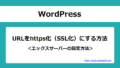エックスサーバーのサブドメインの設定とWordPressのインストール方法を画像とともに説明します。
サブドメインを利用すれば、新たにドメインを契約することなく目的に合わせたサイトを何個でも作成できます。新しいサイトを作成するときに利用しましょう。
\初期費用無料!国内シェアNo.1のレンタルサーバー/
サブドメインとは
サブドメインとは、独自ドメインを分割して目的に合わせて作ったドメインのことです。独自ドメインとは異なった目的やテーマなどのサイトを作成するときに活躍します。
例えば、このサイトは https://study.graceeight.com というサブドメインを利用しています。
※独自ドメインは 「https://graceeight.com 」です。
「初めてのWordPressの使い方」では、独自ドメインとは異なった内容のサイトを運営しているため、サブドメインを取得しました。
サブドメインのアドレス
独自ドメインのアドレスは https://graceeight.com/ のように「〇〇〇.com」
サブドメインのアドレスは、 https://study.graceeight.com/ のように「△△△.〇〇〇.com」
サブドメインは、独自ドメインの前に異なる文字列があるアドレスになります。
エックスサーバーのサブドメイン設定方法
1.エックスサーバー ![]() にアクセスします。
にアクセスします。
2.エックスサーバーのホーム画面にある「ログイン」にカーソルを合わせて、プルダウンの中から「サーバーパネル」をクリックします。

3.サーバーパネルのサーバーIDとサーバーパネルパスワードを入力してログインします。
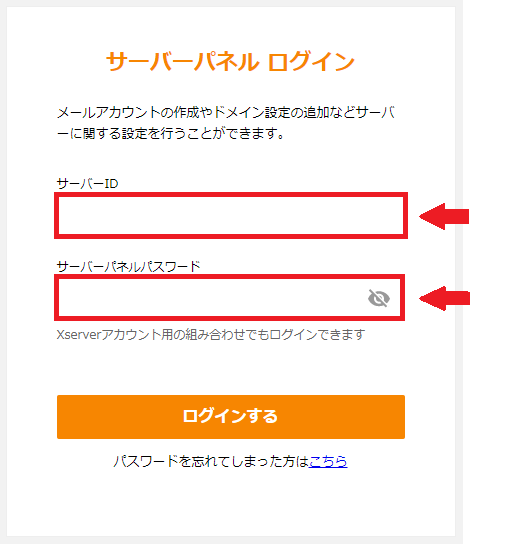
4.サーバーパネルトップページに移動するので、「ドメイン」→「サブドメイン設定」をクリックします。
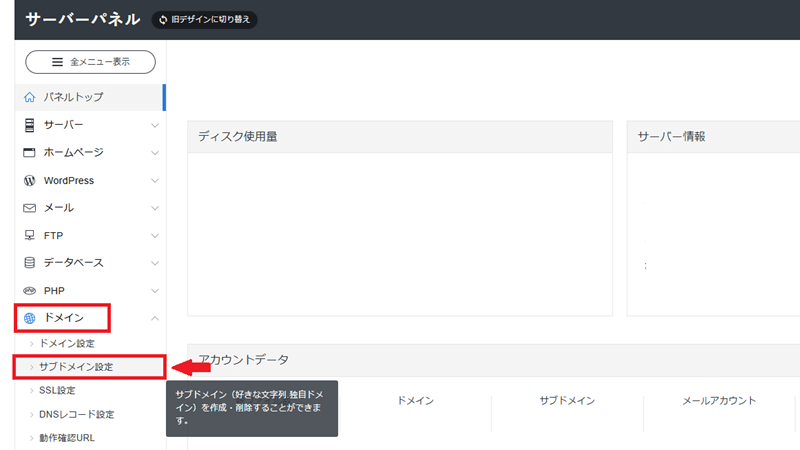
5.「サブドメインを追加」をクリックします。
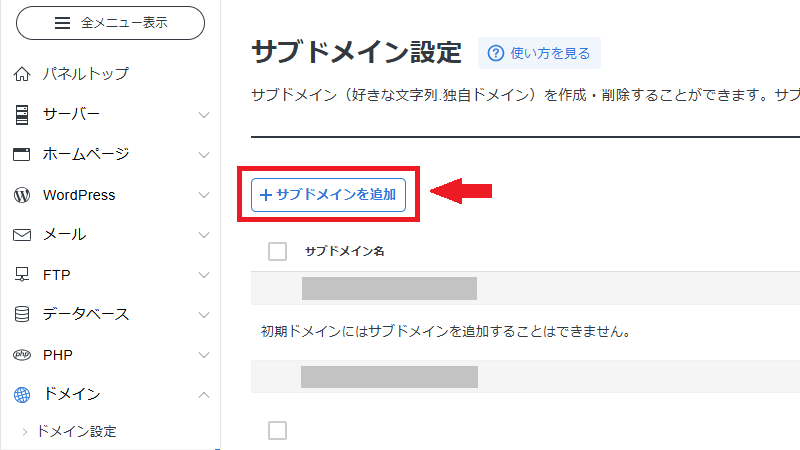
6.必要項目を入力→「追加する」をクリックします。
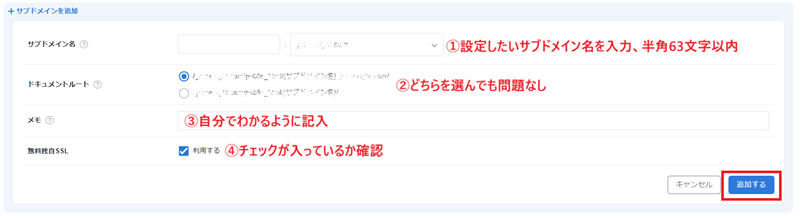
- 設定したいサブドメインを入力
- ドキュメントルート:データーを置くためのフォルダ。どちらを選んでも問題なし
- コメントは:自分でわかるように記入※空欄でも問題なし
- 「無料独自SSLを利用する」にチェックが入っているかを確認
サブドメインの設定が完了しました。次はWordPressをインストールします。
エックスサーバーのサブドメインにWordPressをインストールする
1.左サイドバー「WordPress」→「WordPress簡単インストール」をクリックします。
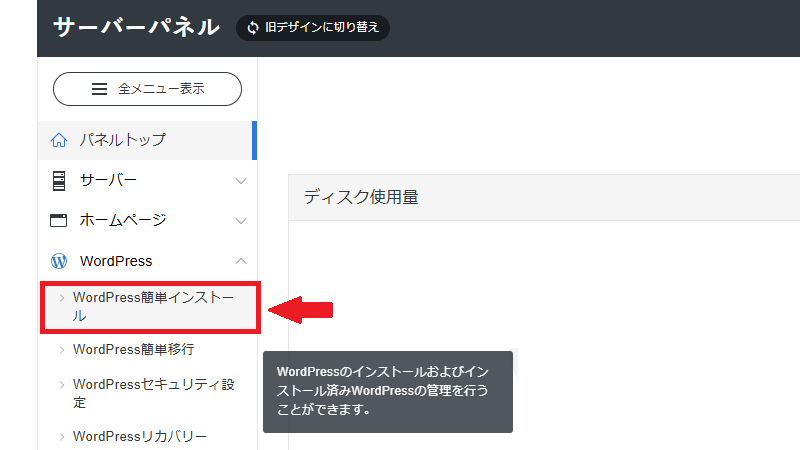
2.「WordPressを追加」をクリックします。
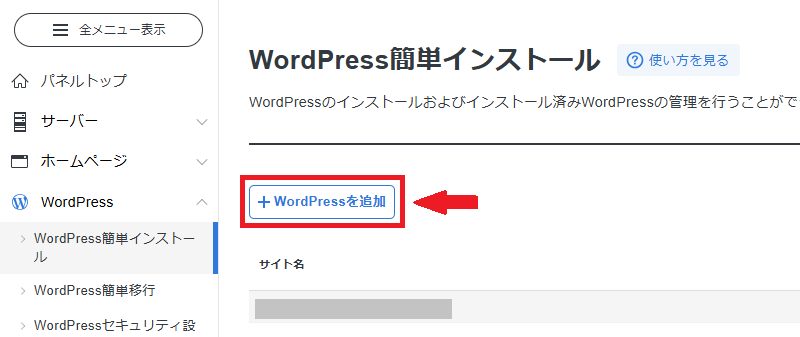
3.必要項目を入力して「インストールする」をクリックします。
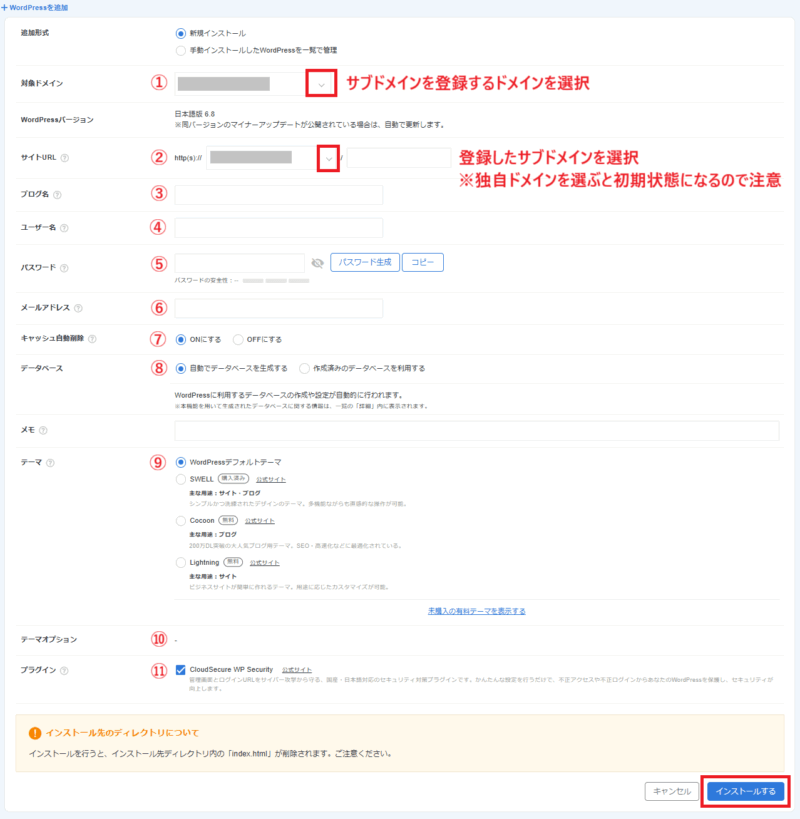
- 対象ドメイン:サブドメインを登録するドメインを選ぶ
- サイトURL:プルダウンの中から登録したサブドメインを選択
- ブログ名を入力※後から変更可能
- ユーザー名:WordPress管理画面へのログインユーザ名を入力
- パスワード:WordPress管理画面へのログインパスワードを入力
- メールアドレスを入力
- キャッシュ自動削除:onを選ぶ※サーバーパネルの「Cron設定」から確認・編集・削除が可能
- データーベース:「自動でデータベースを生成する」を選択
- テーマ:設定したいテーマを選択※当ブログは「Cocoon」を使用中
- テーマオプション:オプションがあればチェックする
- プラグイン:セキュリティ対策プラグイン(どちらでも可)
※ユーザー名やパスワードは忘れないようにしてください。
4.WordPressのインストールが完了しました。「開く」ボタンをクリックすると、WordPressの管理画面にログインします。
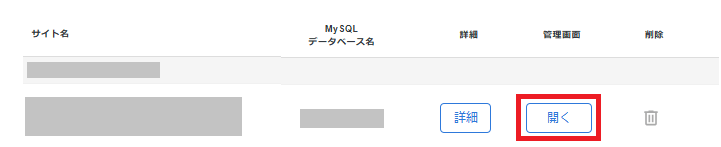
※管理画面へアクセスできない場合は、時間をおいてください。以下のURLでもログインできます。
WordPressログイン画面へのURL:サイトのURL/wp-admin
≫≫サブドメインの設定とWordPressのインストールが終了した後は、初期設定を行います。